最近有很多网友问小编,有没有ghost win7安装方式?其实ghost win7安装很简单。小编今天就把最好用的ghost win7安装方式分享给大家。让大家都学会ghost win7安装方式。
硬盘安装win7系统的准备:
下载适合自己计算机配置的win7系统,关于什么样的计算机配置适合安装win7 32位win7系统,什么样的配置适合安装64位win7系统。
请参阅如下文章:
32位win7系统配置要求:http://www.958358.com/Win7News/18493.html
64位win7标准配置要求:http://www.958358.com/Win7News/18496.html
依据不同的硬件配置标准,在windows 7之家 下载相应的32位或者64位win7系统,小编推荐win7系统推荐频道中的win7系统:http://www.958358.com/Win7Down/
硬盘ghost安装win7系统的步骤:
步骤1、下载满足自身计算机的win7系统到硬盘的非系统安装盘内(系统安装盘就是windows系统的安装目录的盘);
步骤2、右键点击下载的ISO文件,并使用压缩软件进行解压;(如图1 所示)
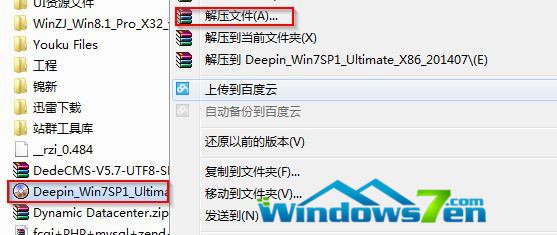
图 1
步骤3、打开解压好的ISO文件;
步骤4、点击“setup.exe”,弹出安装界面;
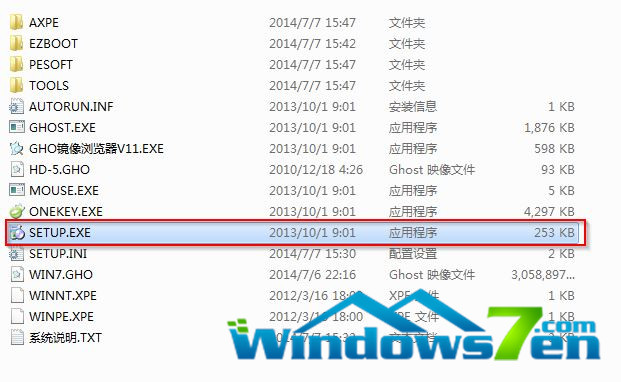
图 1
步骤5、点击安装win7到第一个硬盘分区,会弹出onekey ghost的安装界面(注意这里可以选择安装到其它盘符,不过一般都是安装到C盘),点击确定;(如图2 、图3所示)
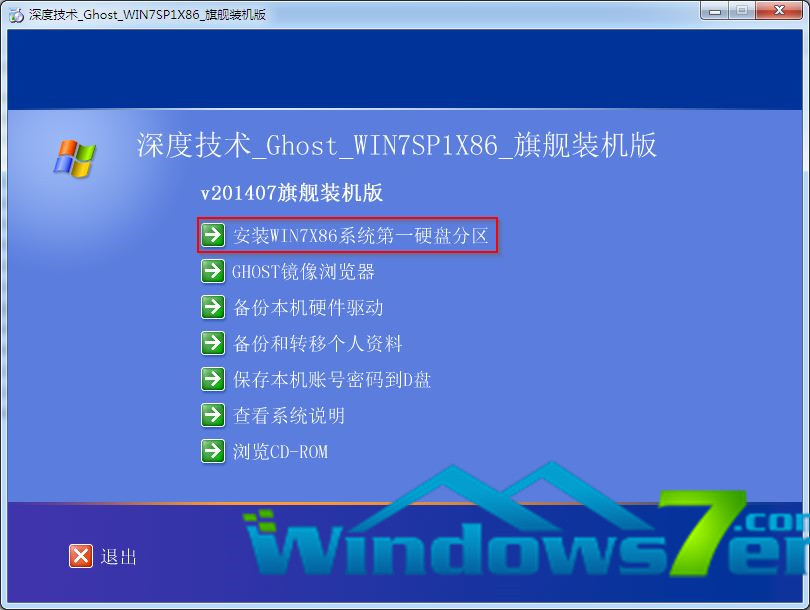
图 2

图 3
步骤6、等待计算机重启并自动安装win7系统;
以上就是ghost win7安装方式的全部教程了。是不是已经完全学会了呢!更多电脑系统的问题请关注我们的官网。
Copyright ©2018-2023 www.958358.com 粤ICP备19111771号-7 增值电信业务经营许可证 粤B2-20231006